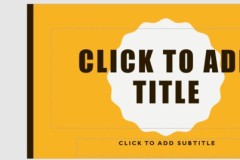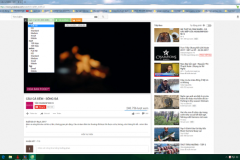iOS 12 sẽ mang đến một số tính năng bảo mật mới. Trong số đó là Chế độ hạn chế USB mới và đây là cách để bạn sử dụng chúng.

Khi được bật, chế độ này sẽ buộc bạn phải xác thực lại bất kỳ thiết bị nào cắm vào cổng Lightning trên thiết bị iOS của bạn nếu thiết bị đã bị khóa trong hơn một giờ mà chưa từng mở khóa.
Điều này có nghĩa là bất cứ điều gì cắm vào cổng Lightning sẽ bị hạn chế và chỉ có thể vào chế độ sạc. Điều này bao gồm việc cắm vào iTunes để đồng bộ hóa.
Hãy theo dõi bài viết để mình hướng dẫn bạn cách bật hoặc tắt tính năng này và tại sao một người nào đó muốn tắt tính năng này.
iOS 12: Cách thay đổi chế độ hạn chế USB mới:
Trên thiết bị iOS của bạn, đi vào Settings > Face (or Touch) ID & Passcode. Bạn sẽ được nhắc nhập mật mã của mình.
Sau khi xác thực, cuộn xuống phần ALLOW ACCESS WHEN LOCKED. Chuyển đổi quan trọng nhất ở dưới cùng sẽ được gắn nhãn 'USB Accessories'. Theo mặc định, tính năng này bị tắt để ngăn truy cập không mong muốn vào thiết bị.
Bật tính năng này để cho phép tất cả các phụ kiện USB hoạt động, thậm chí vượt quá ngưỡng một giờ.
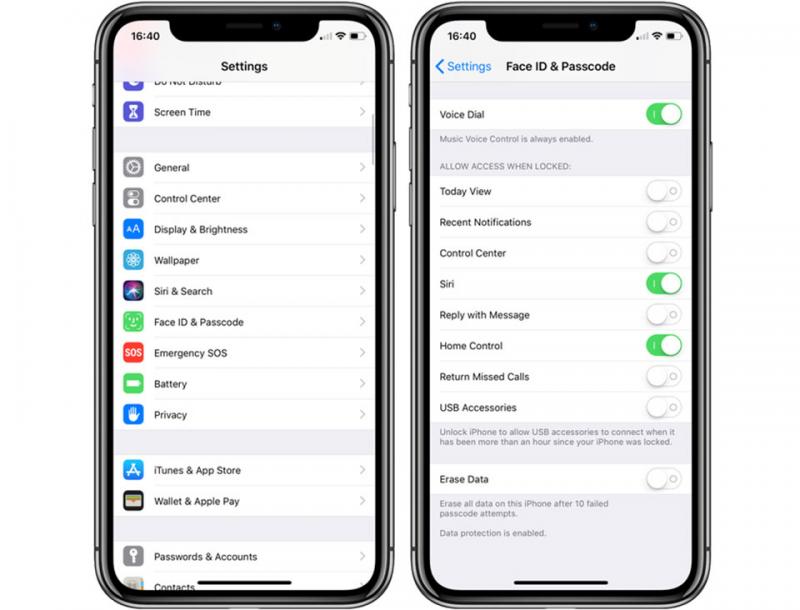
Lý do lớn nhất để vô hiệu hóa tính năng này chính là thuận tiện cho người dùng có thể thường xuyên đồng bộ hóa với iTunes. Mặc định sẽ buộc người dùng phải xác thực theo cách thủ công mọi lần kết nối với cổng Lightning nếu người dùng không mở khóa thiết bị của họ trong hơn một giờ (ví dụ: vào ban đêm khi ngủ).
Tuy nhiên đây là một trong những cách thức Apple cung cấp cho người dùng tùy chọn để nâng cao mức độ bảo mật của iPhone tránh khỏi các mối đe dọa.
Ngọc Bình
Theo 9to5mac







![12 mẹo trên iOS 11 mà ai dùng iPhone, iPad cũng phải biết [Phần 1]](http://cdn.trangcongnghe.vn/thumb/160x240/2017-10/12-meo-tr234n-ios-11-m224-ai-d249ng-iphone-ipad-cung-phai-biet-phan-1_1.jpg)